如何自定义单据转换流程
1、打开金蝶K3 BOS,选择生产管理模块,找到生产任务管理后,点击"打开"按钮
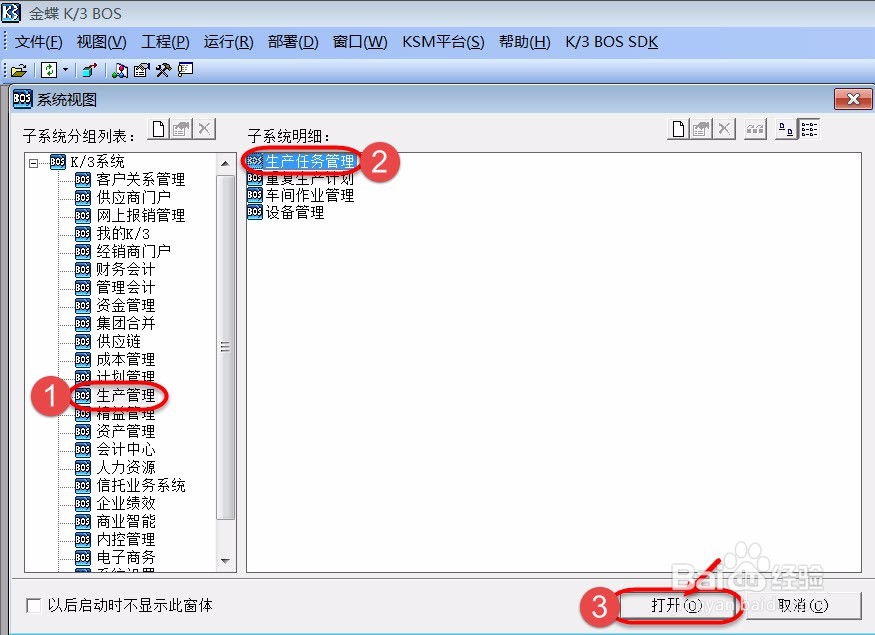
2、接下来单击[工程]菜单中的[新建单据转换流程]按钮
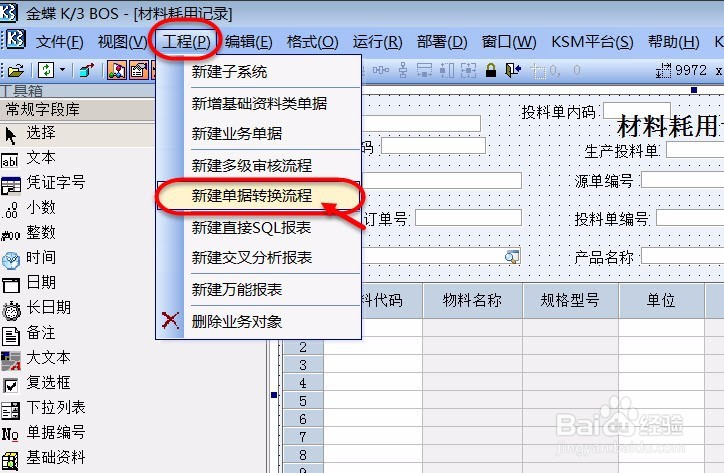
3、在左侧的工具箱中点击[业务单据]按钮,弹出业务单据界面,按照如下图示标示顺序选择好[发货通知单]和[生产任务批量维护]后,点击"确定"按钮.
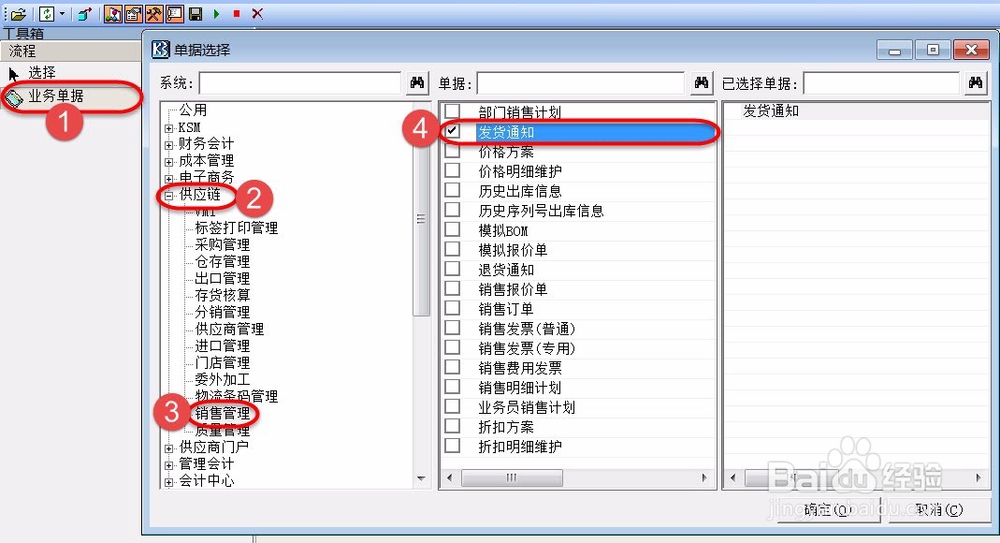
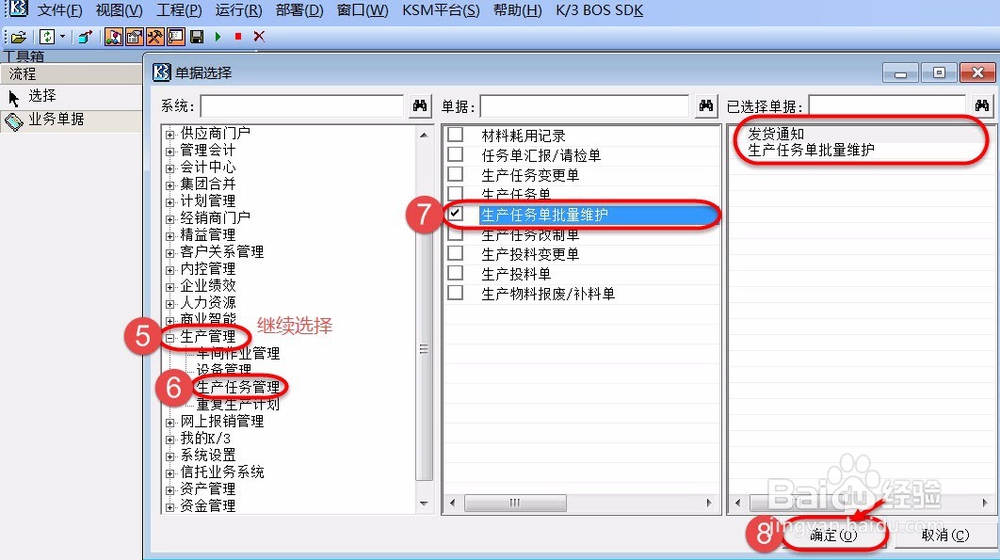
4、此时返回我们选择的两个单据[发货通知单]和[生产任务批量维护]
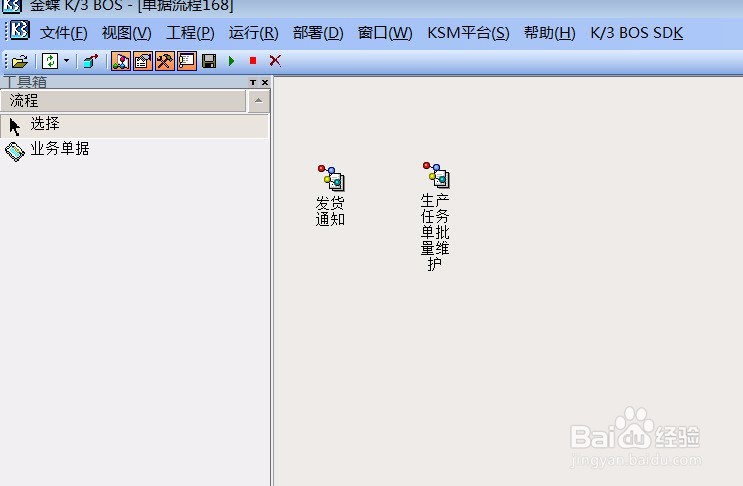
5、选中[发货通知单]后,点击鼠标右键,选择[添加关系]
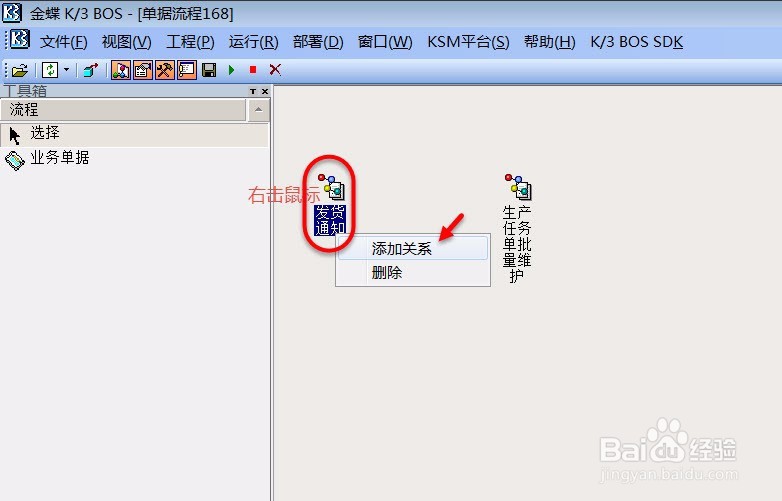
6、出现一个红色箭头,将此红色箭头拖动到[生产任务批量维护]处即可添加关系,成功后会有一个箭头连接此两表,接下来,右击此箭头,弹出快捷菜单中选择[编辑关系]
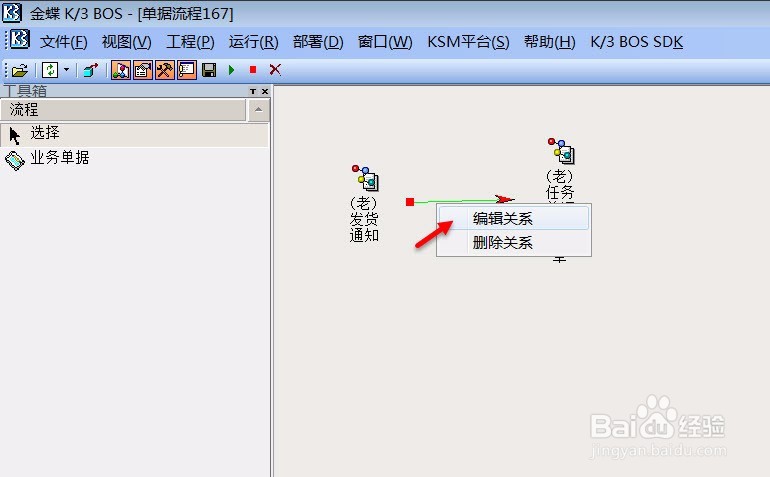
1、点击编辑关系后,按照下面三张图所示顺序,建立两个表之间的字段关系,最后点击"确定"按钮,返回单据流程界面.
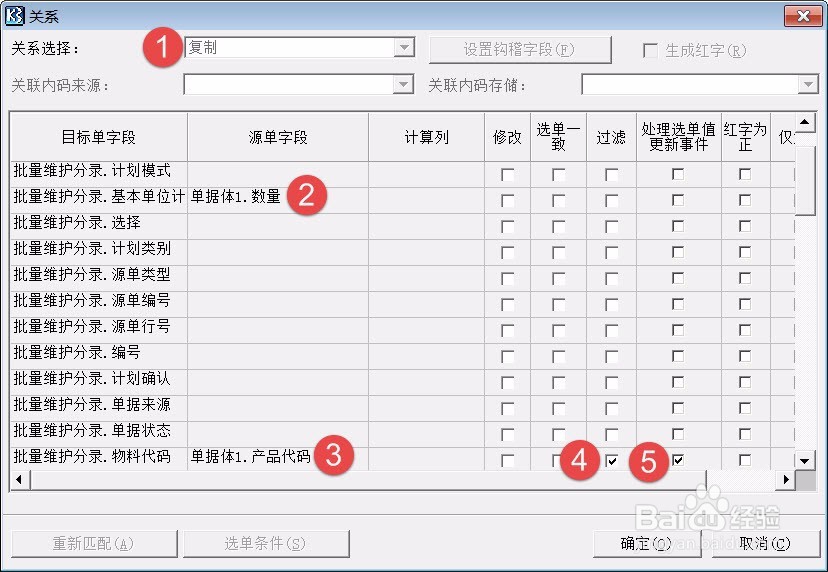
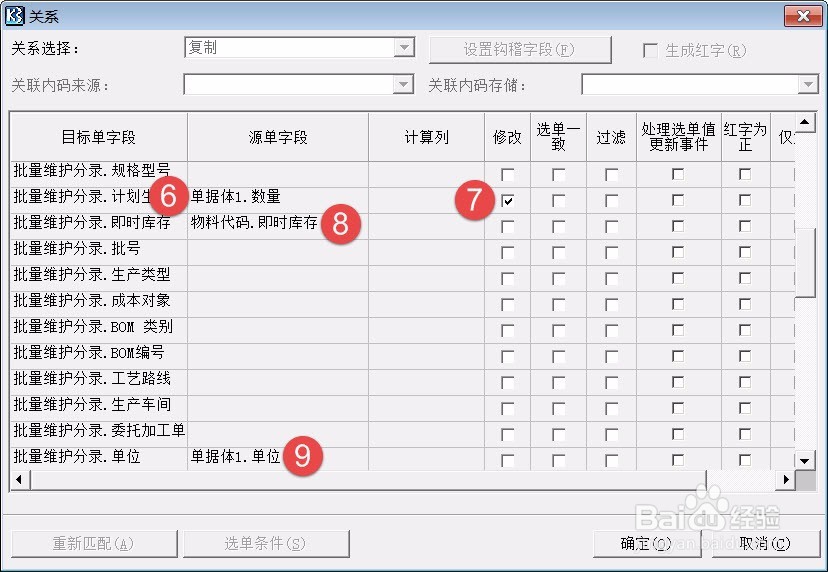
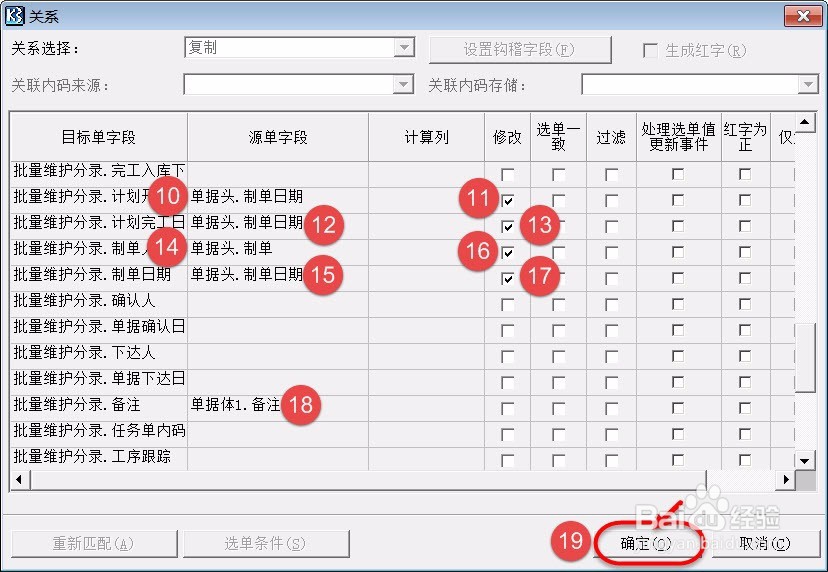
2、在单据流程界面,点击[选单条件]按钮,在弹出的选单过滤界面中选择审核标志为[已审核],最后点击"确定"按钮.
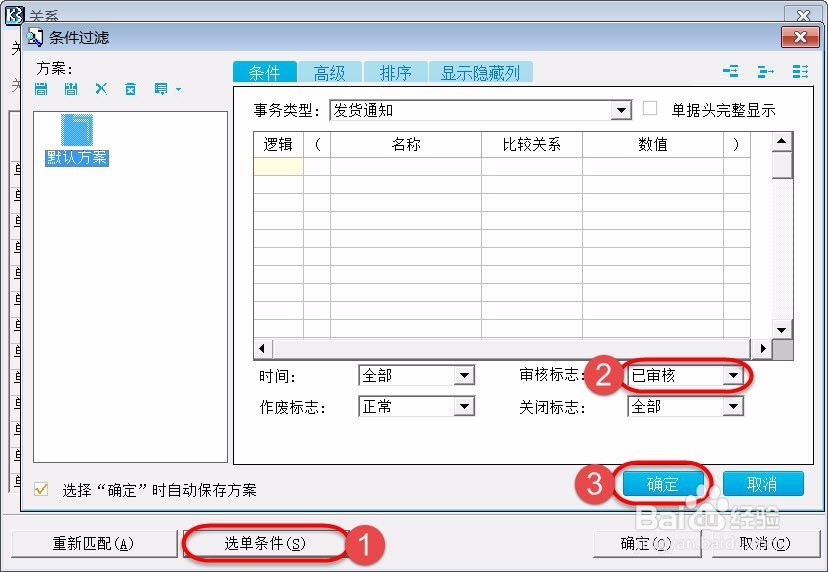
3、都设置完成后,不要忘记先点击工具栏中的[保存]按钮,再点击工具栏中的[启用]按钮来启用此流程.
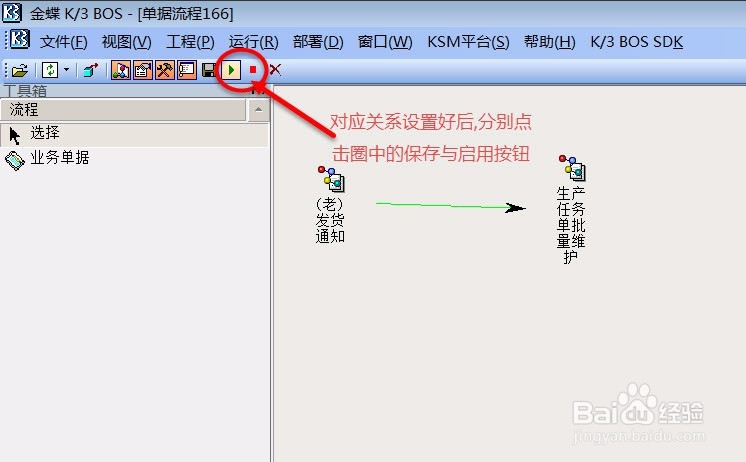
1、打开[生产任务单批量维护],点击[选单]按钮,此时可以看到[发货通知单]
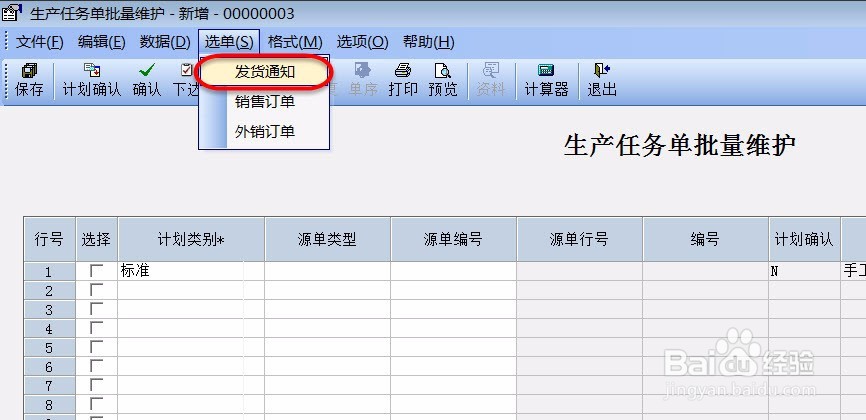
2、可以通过选择[发货通知单]来生成[生产任务单批量维护]了,演示完毕!!!
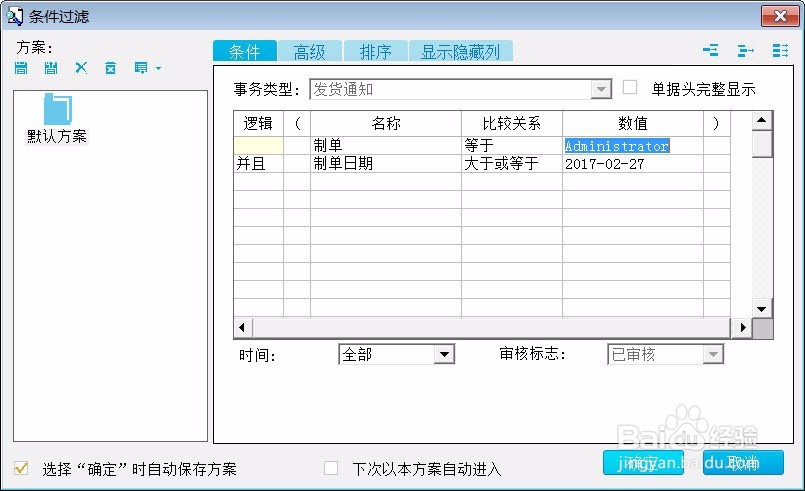
声明:本网站引用、摘录或转载内容仅供网站访问者交流或参考,不代表本站立场,如存在版权或非法内容,请联系站长删除,联系邮箱:site.kefu@qq.com。
阅读量:23
阅读量:20
阅读量:59
阅读量:45
阅读量:84